Većina klijenata ceni sećanju u prodavnicama i restoranima koje često posećuju – ne samo da bi se pozivala po imenu, već da bi se poznavala po njihovim poželjnim postavkama. Na primer, mogu se dočekuje jedan od sledećih stavki:
"Sećaš se kako ste nam rekli da vas obavestimo kada dođu novi uzorci? Ovde su i imamo ih u vašoj omiljenoj boji! "
"Sačuvao sam vam omiljenu tabelu, a losos koji vam se prošli put toliko svideo je danas na meniju specijaliteta."
Zašto se personalizujete?
Klijenti obično vole da se pamte i pomognu – ako bez obzira na neki drugi razlog, zato što su tako brže dobili ono što žele. Ova vrsta lične pažnje stvara lojalnost klijenata. Kada prodavnice i restorani prate praćenje interesa klijenata, klijenti obično reaguju tako što se vraćate i trošite više vremena i novca tamo.
Pošiljke mogu da funkcionišu na isti način. Kada u e-poruci dodate sadržaj koji se odnosi na specifične interese klijenata, kupci će verovatnije obratiti pažnju i odgovoriti.
Prikupljanje informacija o klijentu koje su vam potrebne
Očigledno je da praćenje interesovanja i karakteristika pojedinačnih klijenata može da bude složen zadatak. Morate prikupiti informacije, uskladištiti ih u obrascu koji možete lako da preuzmete i filtrirati po njoj karakteristikama koje imaju smisla za vaše preduzeće i to će vam pomoći da maksimalno iskoristite investicije. Što preciznije možete da identifikujete klijente koji dele zajedničke interese, to će vam biti veće verovatno povraćaj investicija.
Microsoft Office Publisher vam može pomoći. Možete da unesete podatke klijenta u bazu podataka koju kreirate direktno u programu Microsoft Publisher ili u drugim programima, kao što su Excel, Outlook, Outlook sa programom Business Contact Manager i Access. Takođe možete da koristite liste koje kupujete, na primer one iz Microsoft lista Builder.
Kada prikupite informacije, možete da ga analizirate da biste saznali šta imaju zajednički najbolji klijenti, grupišete klijente po njihovim affinijama i personalizujete pošiljke da biste privukli pažnju na njihove specifične interese.
Podešavanje datoteke sa podacima
Adrese i lične informacije koje dodate u publikacije moraju da dođu odnekud. Zato je prvi stepenik u pripremanju masovne pošte podešavanje datoteke sa podacima koja sadrži kontakt informacije o kupcima. Za datoteku sa podacima možete da koristite Microsoft Office Excel radni list, Microsoft Office Word tabelu, Microsoft Office Access bazu podataka ili čak fasciklu Microsoft Office Outlook kontakti. Lista slanja će biti napravljena iz ove datoteke sa podacima.
Kada podesite datoteku sa podacima, držite sledeće tačke na umu (dok čitate listu, pogledajte sledeću sliku koja prikazuje kolone u Excel radnom listu i polja za objedinjavanje na dve strane razglednice):
-
Tipovi informacija u kolonama Svaka kolona u datoteci sa podacima odgovara jednoj informacije koju želite da dodate u publikaciju. Ako, na primer, želite da dodate adresu klijenta i ličnu belešku na svaku kopiju razglednice koju odštampate, morate da imate kolone u datoteci sa podacima za ime, ulicu na ulici, grad, državu, poštanski broj i ličnu belešku.
-
Jedna stavka po nizu Svaki od njih u datoteci sa podacima sadrži informacije koje se nalaze na jednoj kopiji publikacije. Na primer, sve informacije u redu 2 Excel radnog lista idu na razglednicu koju šaljete klijentu 1, sve informacije u redu 3 idu na razglednicu koju šaljete klijentu 2 i tako dalje.
-
Dodavanje polja u publikaciju Da biste koristili informacije koje se nalaze u datoteci sa podacima, stavite polja u publikaciju – jedno polje za svaku informaciju koju želite da se pojavi. Na primer, ako želite da odštampate ime, ulične adrese, grad, državu, poštanski broj i ličnu belešku na svakoj kopiji razglednice, publikacija razglednica mora da sadrži polje za svaki od tih informacija.
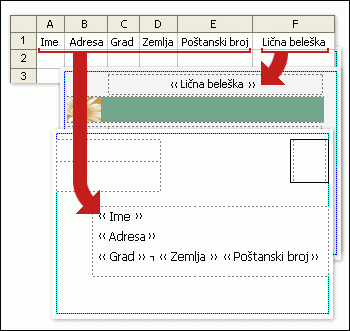
Savet: Ako želite da objedinite slike u publikacije koje nameravate da otpremale, datoteka sa podacima mora da sadrži kolonu koja sadrži podatke o imenu datoteke slike. Svaki red u toj koloni treba da sadrži ime datoteke određene slike, na primer: Firstphoto.jpg. Ako se slike ne nalaze u istoj fascikli u kojoj se nalazi izvor podataka, dodajte putanju svakoj slici.
Dodavanje adresnog bloka i pozdrava
Odљtampan Adresni blok na biltenu (umesto zalepljena nalepnica sa adresom) i pozdrav koji obuhvata ime klijenta su jednostavne tehnike personalizacije koje ukazuju na to da je e-pošta posebno namenjena svakom primaocu.
Dodajte Adresni blok sa imenom, adresom i drugim informacijama
-
Na kartici pošiljke , u grupi pisanje & Umetanje polja izaberite stavku Adresni blok.
-
U dijalogu Umetanje adresnog bloka izaberite elemente adrese koje želite da uključite, a zatim kliknite na dugme U redu.
Napomena: Ako imena polja podataka u izvoru podataka ne odgovaraju imenima polja koja Publisher koristi za Adresni blok, možda ćete morati da kliknete na dugme podudari polja u dijalogu Umetanje adresnog bloka . U dijalogu Upoređivanje polja koristite padajuće liste da biste izabrali polja iz izvora podataka koja odgovaraju poljima u programu Publisher.
Dodavanje reda pozdrava
-
Na kartici pošiljke , u grupi pisanje & Umetanje polja izaberite stavku red za pozdrav.
-
U dijalogu Umetanje reda pozdrava izaberite format reda za pozdrav koji obuhvata oslovljavanju, format imena i praćenje interpunkcije. Ili otkucajte novu stavku u svakom polju za tekst.
-
Unesite tekst koji želite da se pojavi u slučajevima u kojima Publisher ne može da protumači ime primaoca – na primer, kada izvor podataka ne sadrži nijedno ime ili prezime za primaoca, već samo ime preduzeća.
-
Kliknite na dugme U redu .
Napomena: Ako se imena polja podataka u izvoru podataka ne podudaraju sa imenima polja koja Publisher koristi za red za pozdrav, možda ćete morati da kliknete na dugme Podudaranje polja u dijalogu red za pozdrav . U dijalogu Upoređivanje polja koristite padajuće liste da biste izabrali polja iz izvora podataka koja odgovaraju poljima u programu Publisher.
Dodavanje slike na adresu
Možete da dodate sliku ili fotografiju u Adresni blok, kao i u bilo koju oblast publikacije. Prikazana slika može da se razlikuje tako da odgovara kamatama klijenta, starost, Pol ili druga polja podataka koja pratite.
-
U publikaciji kliknite na mesto na koje želite da umetnete polje za objedinjavanje za sliku (na primer, pored adresnog bloka).
-
Na kartici pošiljke , u grupi pisanje & Umetanje polja izaberite stavku slika > Umetni sliku.
-
U dijalogu Umetanje polja slike izaberite polje koje odgovara informacijama o fotografiji u datoteci sa podacima, a zatim kliknite na dugme u redu.
Publisher Umeće polje za objedinjavanje unutar okvira slike u publikaciju na izabranom mestu umetanja. Možete da promenite veličinu okvira slike ili da je premestite.
Dodavanje beležaka i hiperveza
Ako ste podesili datoteku sa podacima za skladištenje relevantnih ličnih informacija o kupcima, kao što je opisano u okviru saveti za liste slanja, možete da koristite prikupljene informacije da biste isporučili sadržaj koji je posebno usmeren na interese klijenata. Isporučivanje sadržaja koji odgovara interesima klijenata je moćan obrazac za personalizaciju. Na primer, možda:
-
Prilagodite odvojene pošiljke po Polom Saopštite novu liniju proizvoda samo muškarcima ili samo ženama tako što ćete uključiti polovin Pol ("muški" ili "žena") na listu slanja, a zatim filtrirati po svakom polu ili jednostavno filtrirati listu na drugim stavkama u polju naslova ("g." i "MS."). Možete da dodate URL (u štampi) ili da se direktno povežete sa Veb stranicom (u e-pošti) za svaki rod koji opisuje njihove opcije. Da biste to uradili, dodajte odgovarajuću URL adresu u svaki zapis u koloni određenoj u ovoj svrsi.
-
Fokus na primaoce određenih godina Obaveštavanje klijenata proizvoda ili usluga koje su odgovarajuće za te faze života klijenata (kao što je planiranje penzije u dvadesetima u odnosu na planiranje penzija u 50-tima) tako što ćete prikupiti datume rođenja klijenata kao 1945 rođene
Ako želite da ponudite promotivni poklon svim kupcima koji imaju rođendanske datum u trenutnom mesecu, možete da prikupljate datume rođenja kao što je "mesec, dan, godina (kao što je" Januar 1, 2008 ").
-
Korišćenje istorije kupovine Pošaljite specijalne objave onima koji su izvršili nedavne velike kupovine ili obavestite klijente kada imate nove modele omiljenih brendova. Ako pratite njihove specifične kupovine, možete da sortirate datoteku sa podacima da biste identifikovali istoriju kupovine Brenda kada dobijete novu isporuku proizvodne linije ili da ih informišete o srodnim proizvodima koje su kupili drugi klijenti ("klijenti koji su kupili stavku takođe su pronašli ovu stavku
Dodavanje lične beleške
Možete da pošaljete prilagođenu tekstualnu poruku svakom segmentu klijenta koji deli zajednički interes. Da biste to uradili, dodajte polje (ili kolonu) u datoteku sa podacima da biste mogli da obuhvatite ove poruke, a zatim dodajte odgovarajuću poruku u svaki zapis (ili red). Možete da povežete određenu poruku sa kupcima koji imaju isti Pol, koji imaju isti datum ili datum rođenja ili ko je bio u poslednjih šest meseci. Više informacija o pripremi liste slanja potražite u članku saveti za liste slanja.
-
Kliknite na okvir za tekst u publikaciji gde želite da se pojave personalizovane informacije. Alternativno, izaberite stavku Nacrtaj okvir za tekst na kartici Početak , a zatim prevucite pravougaonik željene veličine.
-
Ako već postoji tekst u okviru za tekst i želite da ga zamenite, izaberite ga i vi.
-
Ako već postoji tekst u okviru za tekst i želite da zadržite taj tekst, postavite kursor na mesto na koje želite da umetnete personalizovanu poruku.
-
-
U oknu zadatka objedinjavanja pošte kliknite na odgovarajuće polje za objedinjavanje u okviru sa listom u oknu zadatka.
Dodavanje personalizovane hiperveze
Možete da dodate hipervezu koja upućuje kupce na Veb stranicu koja se odnosi na njihove određene interese ili atribute. Možete da dodate imena klijenata ili druga polja podataka u tekst hiperveze da biste ga napravili zaista ličnim.
-
Na kartici pošiljke , u grupi pisanje & Umetanje polja izaberite stavku Umetni personalizovanu hipervezu.
-
U dijalogu Umetanje personalizovane hiperveze otkucajte tekst koji želite da bude prikazan i adresu Veb lokacije na koju želite da primaoci idu kada kliknu na hipervezu.
-
Ako želite da koristite polje podataka u tekstu za prikaz, kliknite na tekst za prikaz, a zatim u okviru sa listom sa desne strane izaberite polje podataka koje želite da umetnete.
Napomena: Ako umetnete polje podataka, možete da navedete tekst za prikaz i Veb adresu za zamenu za sve prazne unose koji odgovaraju umetnutom polju podataka. Potvrdite izbor u poljima za potvrdu Koristi podrazumevani tekst za prazne unose i Koristi podrazumevane hiperveze za prazne unose po potrebi, a zatim otkucajte tekst i Veb adresu za zamenu.










